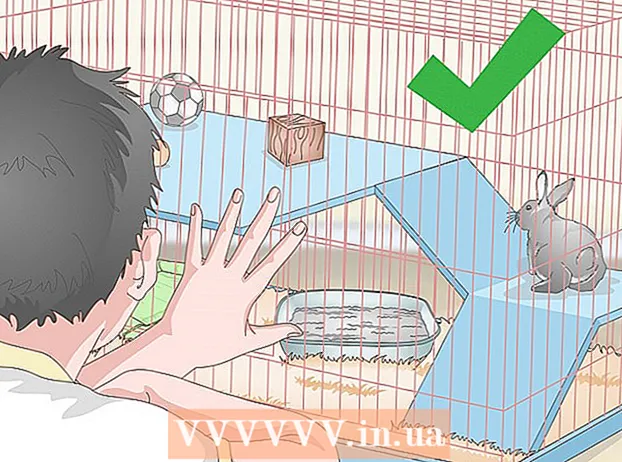مؤلف:
Randy Alexander
تاريخ الخلق:
3 أبريل 2021
تاريخ التحديث:
26 يونيو 2024

المحتوى
هذه مقالة توضح لك كيفية تغيير اسم العرض لجهاز Android عند استخدام Bluetooth أو اتصال شبكة آخر.
خطوات
الطريقة 1 من 2: تغيير اسم الجهاز
في الزاوية اليمنى العليا ، يتم عرض القائمة حاليًا.
. يجب أن تشاهد قائمة Bluetooth بعد 1-2 ثانية.

بلوتوث. سيؤدي هذا إلى تحويل شريط التمرير إلى اللون الأزرق
وهذا يعني أن البلوتوث قيد التشغيل.
- يجب تشغيل البلوتوث حتى تتمكن من تغيير اسم جهاز Android الخاص بك بهذه الطريقة.
- تخطي هذه الخطوة إذا كان شريط التمرير "إيقاف التشغيل" أو "البلوتوث" قيد التشغيل.

لمس. اتصال. صلة ⋮. توجد أيقونة في أعلى يمين الشاشة. سترى قائمة الخيارات المعروضة هنا.
لمس. اتصال. صلة أعد تسمية هذا الجهاز (قم بتغيير اسم هذا الجهاز). هذا خيار في القائمة المعروضة حاليًا.
- إذا كنت لا ترى خيارًا إعادة تسمية (إعادة تسمية) ، ربما لا يمكنك إعادة تسمية جهاز Android من شاشة Bluetooth. في هذه الحالة ، استخدم قائمة الإعدادات.

أدخل الاسم. بعد ظهور لوحة المفاتيح على شاشة Android ، أدخل الاسم الجديد الذي تريد منحه للجهاز.
أختر حسنا أو إعادة (تغيير الإسم). من الآن فصاعدًا ، سيعرض جهاز Android الاسم الجديد عند الاتصال بالبلوتوث (على سبيل المثال ، مع مشغل موسيقى في السيارة). الإعلانات
النصيحة
- إذا كنت تواجه صعوبة في تغيير اسم الجهاز ، فأعد تشغيل الجهاز وقم بتشغيل Bluetooth.
تحذير
- لا يتم عرض اسم الجهاز الجديد عند استخدامه كنقطة وصول للشبكة (تسمى أيضًا نقطة اتصال).